Kazalo
Microsoft je v torek (13. 11. 2018) ponovno objavil najnovejšo posodobitev funkcij za različico 1809 sistema Windows 10, znano kot "Windows 10 October 2018 Update". Vendar so nekateri uporabniki poročali, da posodobitve 1809 ni mogoče namestiti, ker sistem zamrzne ali se brez nadgradnje vrne na prejšnjo različico Windows 10.
Ko namestitev posodobitve Windows 10 v1809 ni uspela, se uporabniki v svojih sistemih soočijo z enim od naslednjih simptomov:
Simptom št. 1: Med nameščanjem posodobitve funkcij za Windows 10 v1809 sistem zamrzne ali se zatakne pri logotipu Windows in edini način, da se računalnik vrne nazaj, je prisilni izklop računalnika s stikalom za vklop.
Simptom št. 2: Med namestitvijo posodobitve Windows 10 October 1809 se računalnik znova zažene in nato - po "razveljavitvi sprememb" - preide na prejšnjo različico sistema Windows 10 (v1803). Ko je prejšnja različica obnovljena, sistem znova začne prenašati najnovejšo posodobitev za Windows 10 v1809, vendar namestitev posodobitve vedno ne uspe z istimi simptomi ali pa se prikaže napaka 0x800F081F: Thenamestitev ni uspela v fazi SAFE_OS z napako med operacijo INSTALL_UPDATES.

Ta priročnik vsebuje navodila za odpravo naslednje težave: Posodobitev funkcij za Windows 10 v1809 se ne namesti.
Kako popraviti: Windows 10 October 2018 Update 1809 Ni uspelo namestiti.
Pomembni predlogi: Pred posodobitvijo sistema Windows 10 na različico 1809:
1. Začasno odstranitev pred namestitvijo posodobitve iz sistema odstranite protivirusni ali varnostni program tretje osebe (ki ni Microsoftov).
2. Odklopite vse priključene naprave USB, ki jih ne potrebujete (npr. diske USB, brezžično miško ali tipkovnico USB, brezžično omrežno kartico USB itd.).
3. Pred namestitvijo posodobitve se prepričajte, da imate na disku dovolj prostega prostora (vsaj 20 GB).
4. Če ste v sistemu omogočili način za razvijalce, nadaljujte in odstranite način za razvijalce sistema Windows. To storite tako:
- Pojdi na Nastavitve -> Posodabljanje in varnost -> Za razvijalce -> Izberite Sideload aplikacije in nato kliknite Da Nato pojdite v Nastavitve -> Aplikacije -> Upravljanje izbirnih funkcij -> Razvijalski način sistema Windows -> kliknite Odstranitev .
Ponovni zagon računalnika in poskusite posodobiti.
5. Pred uporabo spodaj navedenih metod zaženite program Windows Update Troubleshooter iz Nastavitve > Posodobitev in varnost y > Odpravljanje težav > Posodobitev sistema Windows.
Metoda 1. Prisilite sistem Windows 10, da prenese posodobitev v1809 iz nič.Metoda 2. Prenesite najnovejšo posodobitev servisnega sklada (SSU) za svoj operacijski sistem.Metoda 3. Ročno prenesite in namestite posodobitev Windows 10 oktober 2018.Metoda 4. Odpravite napake zaradi korupcije sistema Windows z orodji DISM in SFC.Metoda 5. Namestite posodobitev Windows 10 v1809 s posodobitvijo na mestu.Metoda 6. Ustavite samodejno posodobitev Windows 10.Posodobitev.Splošni vodnik za odpravljanje težav s posodobitvami sistema Windows 10. Metoda 1. Prisilite sistem Windows 10, da prenese posodobitev v1809 od začetka.
Korak 1. Izbrišite mapo Windows Update.
Mapa Windows Update (C:\Windows\SoftwareDistribution) je mesto, kamor sistem Windows po prenosu novih posodobitev shrani te. V številnih primerih se vsebina mape "SoftwareDistribution" poškoduje in povzroča težave med prenosom ali nameščanjem posodobitev. V teh primerih lahko vse te težave enostavno obidete, če izbrišete mapo "SoftwareDistribution" in njeno vsebino vda bi sistem Windows prisilili k ponovnemu prenosu posodobitev.
Brisanje mape Windows Update:
1. Hkrati pritisnite tipko Zmaga  + R da odprete ukazno okno za zagon.
+ R da odprete ukazno okno za zagon.
2. Vnesite naslednji ukaz in pritisnite V REDU.
- services.msc
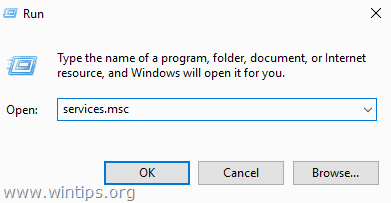
3. Na seznamu storitev v desnem podoknu poiščite Posodobitev sistema Windows storitev.
4. Z desno tipko miške kliknite storitev "Windows Update" in izberite Ustavite . *
5. Zapri Okno "Storitve".
Opomba: Če storitve Windows Update ne morete ustaviti, potem:
a. Dvakrat kliknite nanj, da odprete njegovo Lastnosti .
b. Nastavite Vrsta zagona na . Onemogočeno in kliknite OK .
c. Ponovni zagon računalnik.
d. Po ponovnem zagonu nadaljujte v nadaljevanju.
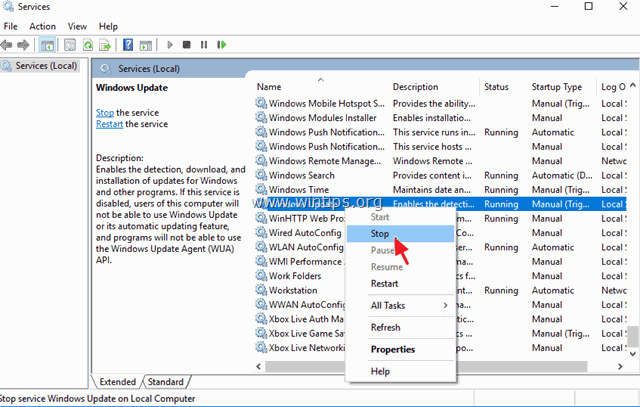
6. Odprite Raziskovalca Windows in pojdite v C:\Windows mapo.
7. Poiščite in nato Izbriši . Distribucija programske opreme mapo. *
* Opombe:
1. Če mape ne morete izbrisati z napako "Folder in use - try again" (Mapa v uporabi - poskusite znova), ponovno zaženite sistem Windows v varnem načinu in ponovite postopek.
2. Po izbrisu mape "SoftwareDistribution" ponovno pojdite v storitve in Začetek storitev Windows Update ali nastavite "Vrsto zagona" na Samodejno .
8. Ponovni zagon računalnik.
Korak 2. Prenesite in poskusite namestiti posodobitev v1809.
1. Po ponovnem zagonu pojdite v Začetek  > Nastavitve > Posodabljanje in varnost .
> Nastavitve > Posodabljanje in varnost .
2. Kliknite . Preverite posodobitve.
3. Na koncu omogočite sistemu Windows, da znova prenese in namesti posodobitev.
Metoda 2. Prenesite in namestite najnovejšo posodobitev servisnega sklada (SSU).
1. Prenesite in namestitev najnovejšo posodobitev servisnega sklada za Windows 10 različice 1803.
2. Nadaljujte in zaženite preneseno datoteko, da namestite SSU.
3. Ko je namestitev končana, poskusite posodobitev znova namestiti.
Metoda 3. Ročno prenesite in namestite posodobitev Windows 10 v1809.
Tretji način za odpravo težav z namestitvijo posodobitve Windows 10 Update v1809 je prenos in namestitev posodobitve z uporabo "Pomočnika za posodobitev Windows": To storite tako:
1. Sledite navodilom v koraku 1 iz metode 2 zgoraj in izbrišite mapo "SoftwareDistribution".
2. Pojdite na spletno mesto za prenos operacijskega sistema Windows 10 in kliknite Posodobite zdaj gumb.
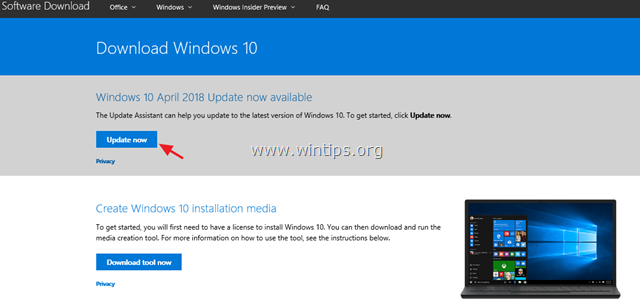
3. Ko se pojavi vprašanje, kliknite na Spustite "Windows10Upgrade9252.exe", če želite takoj začeti namestitev, ali kliknite gumb Shrani, če želite namestitveni program zagnati pozneje.

4. Na koncu kliknite na Posodobite zdaj in sledite navodilom na zaslonu za namestitev posodobitve.
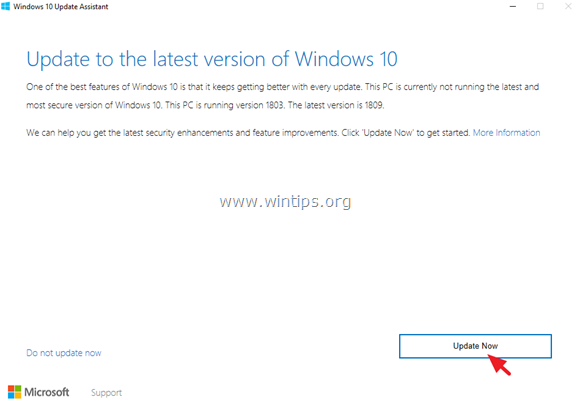
Metoda 4. Odpravite napake pri korupciji sistema Windows z orodji DISM in SFC.
1. Odprite ukazno vrstico kot skrbnik:
1. V iskalno polje vnesite: cmd or ukazna vrstica
2. Z desno tipko miške kliknite na ukazna vrstica (rezultat) in izberite Zaženi kot skrbnik .
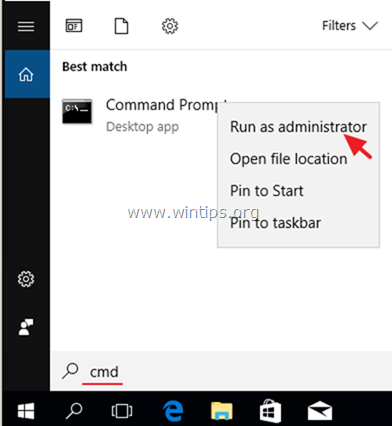
2. V okno ukazne vrstice vnesite naslednji ukaz in pritisnite Vstopite:
- Dism.exe /Online /Cleanup-Image /Restorehealth
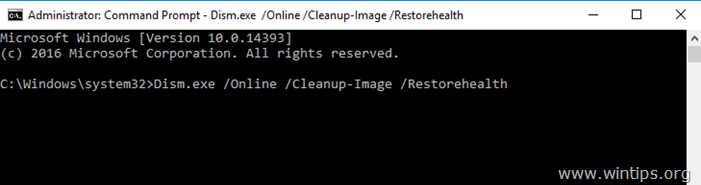
3. Bodite potrpežljivi, dokler DISM ne popravi shrambe komponent. Ko je operacija končana (obvestiti vas je treba, da je bila poškodba shrambe komponent popravljena), dajte ta ukaz in pritisnite Vnesite :
- SFC /SCANNOW
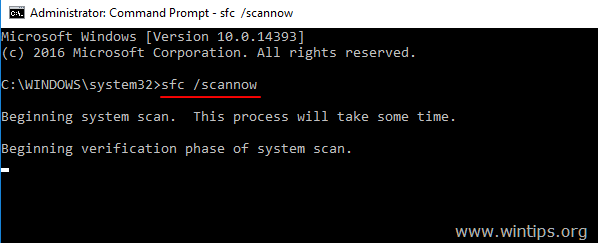
4. Ko je skeniranje SFC končano, ponovni zagon računalnik.
5. Poskusite znova posodobiti sistem.
Metoda 5. Namestitev posodobitve Windows 10 v1809 z nadgradnjo na mestu.
Druga metoda, ki običajno deluje, za odpravo težav s posodobitvijo sistema Windows 10 je, da izvedete popravljanje in nadgradnjo sistema Windows 10 z uporabo orodja za ustvarjanje nosilcev, da ustvarite namestitveni medij ISO ali USB Windows 10. Za to nalogo sledite podrobnim navodilom v tem članku: Kako popraviti sistem Windows 10.
To je to! Katera metoda je delovala za vas?
Sporočite mi, ali vam je ta vodnik pomagal, tako da pustite komentar o svoji izkušnji. Všečkajte in delite ta vodnik, da pomagate drugim.

Andy Davis
Blog sistemskega skrbnika o sistemu Windows





